Hoe verwijdert u de OriginalUnitValue ongewenste applicatie?
Mac VirusOok bekend als: Advertenties door OriginalUnitValue
Doe een gratis scan en controleer of uw computer is geïnfecteerd.
VERWIJDER HET NUOm het volledige product te kunnen gebruiken moet u een licentie van Combo Cleaner kopen. Beperkte proefperiode van 7 dagen beschikbaar. Combo Cleaner is eigendom van en wordt beheerd door RCS LT, het moederbedrijf van PCRisk.
Hoe verwijdert u OriginalUnitValue van Mac?
Wat is OriginalUnitValue?
Uit onderzoek blijkt dat het installatieprogramma voor de applicatie OriginalUnitValue vermomd is als het installatieprogramma voor Adobe Flash Player. Met andere woorden, deze app wordt verspreid via een vals installatieprogramma. Een applicatie zoals OriginalUnitValue wordt meestal onopzettelijk gedownload en geïnstalleerd door de gebruiker. Daarom worden ze mogelijk ongewenste toepassingen (mogelijk ongewenste programma's) genoemd. Het belangrijkste doel van OriginalUnitValue is het genereren van advertenties en het wijzigen van browserinstellingen om een nep-zoekmachine te promoten. Het is ontworpen om zowel als adware en als browser hijacker te functioneren. In de meeste gevallen zijn apps van dit type ontworpen om advertenties weer te geven, ongewenste adressen te openen, browsergerelateerde informatie en andere details te verzamelen.
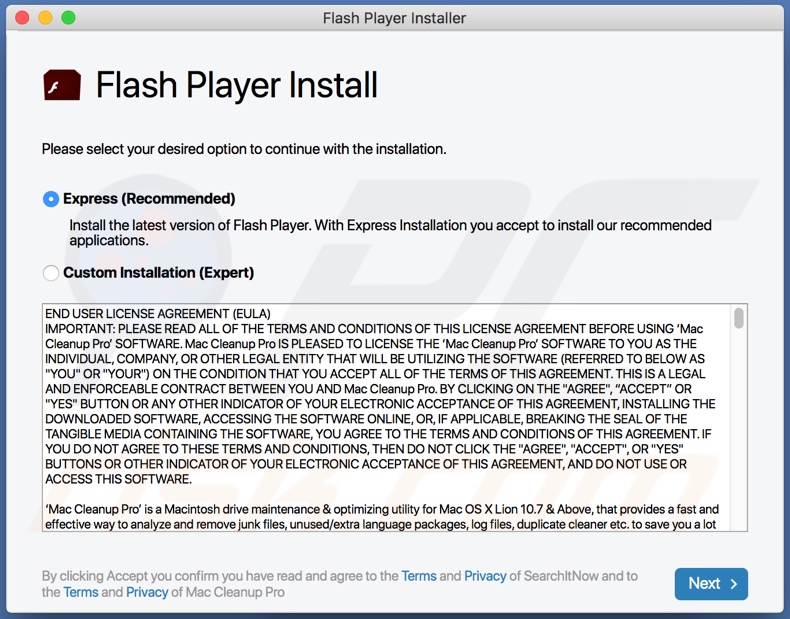
Enkele voorbeelden van advertenties die adware-type applicaties zoals OriginalUnitValue weergeven zijn coupons, banners, enquêtes of pop-up advertenties. Het is gebruikelijk dat de weergegeven advertenties door adware de inhoud van bezochte websites verbergen. Een ander probleem met deze advertenties is dat ze kunnen worden gebruikt om onbetrouwbare websites te adverteren, bijvoorbeeld oplichtingspagina's die worden gebruikt om persoonlijke informatie te verkrijgen. Ook kunnen deze advertenties ontworpen zijn om andere ongewenste apps te downloaden of te installeren door bepaalde scripts uit te voeren. Om deze redenen, is het raadzaam advertenties die adware-type apps zoals OriginalUnitValue genereren niet te vertrouwen. Bovendien, functioneert de OriginalUnitValue app als een browser hijacker. Het hijackt browsers door het wijzigen van hun instellingen, zodat gebruikers zouden worden gedwongen om een bepaald adres te bezoeken wanneer ze een browser openen of wanneer ze nieuwe browser tabbladaden of zoekopdrachten in de URL-balk invoeren. Meer precies, OriginalUnitValue wijzigt instellingen zoals het adres van een homepage, nieuw tabblad, en standaardzoekmachine. Meestal promoten programma's zoals OriginalUnitValue nep-zoekmachines, die misleidende resultaten genereren (kwaadaardige websites promoten) of resultaten gegenereerd door legitieme zoekmachines zoals Google, Yahoo, Bing tonen. Hoe dan ook, zoekmachines die apps zoals OriginalUnitValue promoten mogen nooit worden gebruikt. Het is opmerkelijk dat het adres van een valse zoekmachine niet kan worden verwijderd uit de instellingen van een browser zolang de app die het promoot erop geïnstalleerd is (of op het besturingssysteem).
Een ander probleem met programma's zoals OriginalUnitValue is dat ze ontworpen kunnen zijn om gegevens te verzamelen zoals IP-adressen van gebruikers, geolocaties, ingevoerde zoekopdrachten, adressen van bezochte websites, enzovoort. Bovendien kunnen ze worden ontworpen om persoonlijke gegevens (bijv. creditcardgegevens, wachtwoorden en andere gevoelige informatie) ook vast te leggen. Afhankelijk van de verzamelde gegevens kunnen deze worden misbruikt om persoonlijke accounts te stelen, identiteitsfraude te plegen, frauduleuze aankopen te doen, transacties te verrichten of op andere manieren te gelde te maken. Ook kunnen ze worden verkocht aan derden (mogelijk cybercriminelen). Dit zijn de belangrijkste redenen waarom programma's zoals OriginalUnitValue nooit op browsers of computers moeten worden geïnstalleerd.
| Naam | Advertenties door OriginalUnitValue |
| Type bedreiging | Adware, Mac malware, Mac virus |
| Aanvullende informatie | Deze toepassing behoort tot de Adload malware familie. |
| Symptomen | Uw Mac wordt trager dan normaal, u ziet ongewenste pop-up advertenties, u wordt doorverwezen naar dubieuze websites. |
| Verspreidingsmethodes | Misleidende pop-upadvertenties, gratis software-installers (bundeling), nep Flash Player-installers, downloads van torrentbestanden. |
| Schade | Volgen van internetbrowser (mogelijke privacyproblemen), weergave van ongewenste advertenties, doorverwijzingen naar dubieuze websites, verlies van privégegevens |
| Malware verwijderen (Windows) |
Om mogelijke malware-infecties te verwijderen, scant u uw computer met legitieme antivirussoftware. Onze beveiligingsonderzoekers raden aan Combo Cleaner te gebruiken. Combo Cleaner voor Windows DownloadenGratis scanner die controleert of uw computer geïnfecteerd is. Om het volledige product te kunnen gebruiken moet u een licentie van Combo Cleaner kopen. Beperkte proefperiode van 7 dagen beschikbaar. Combo Cleaner is eigendom van en wordt beheerd door RCS LT, het moederbedrijf van PCRisk. |
Tot slot, mogelijk ongewenste programma's zoals OriginalUnitValue zijn ontworpen om ongewenste advertenties weer te geven en gebruikers over te halen om een of andere nep-zoekmachine te gebruiken. Bovendien zijn ze vaak ontworpen om browsergerelateerde informatie te verzamelen en soms zelfs gevoelige gegevens. Meer voorbeelden van apps zoals OriginalUnitValue zijn MainBoardSearch, OriginalTechSearch, en UltraSearchApp. Zoals vermeld in de inleidende paragraaf, worden deze apps mogelijk ongewenste applicaties genoemd omdat hun ontwikkelaars misleidende methoden gebruiken om gebruikers te verleiden tot het downloaden en installeren ervan.
Hoe heeft OriginalUnitValue zich op mijn computer geïnstalleerd?
Zoals vermeld in de inleiding, wordt de OriginalUnitValue mogelijk ongewenste applicatie verspreidt via een nep-installatieprogramma. Meer precies, ontwikkelaars gebruiken een installatieprogramma dat is ontworpen om zich voor te doen als het installatieprogramma voor Adobe Flash Player om gebruikers te verleiden tot het installeren van de OriginalUnitValue app. Het is belangrijk om te weten dat nep-installers kunnen worden gebruikt om gebruikers te verleiden tot het infecteren van hun computers met ransomware, trojans, of andere malware. Een meer populaire manier om gebruikers te verleiden tot het downloaden of installeren van mogelijk ongewenste programma's is om ze te verspreiden met behulp van een "bundling" methode. Met andere woorden, het integreren van mogelijk ongewenste programma's in downloaders van andere programma's als extra aanbiedingen. In het algemeen kunnen dergelijke aanbiedingen worden gevonden (en geweigerd) in "Aangepaste", "Geavanceerde" en andere instellingen, of door het uitvinken van aangevinkte selectievakjes die deze downloaders, installers hebben. Wanneer gebruikers programma's downloaden of installeren die gebundeld zijn met mogelijk ongewenste applicaties zonder deze instellingen te wijzigen, gaan ze ermee akkoord om deze gebundelde apps ook te downloaden of te installeren. Soms downloaden of installeren gebruikers mogelijk ongewenste applicaties via misleidende advertenties die zijn ontworpen om bepaalde scripts uit te voeren.
Hoe voorkom ik de installatie van mogelijk ongewenste applicaties?
Het wordt aanbevolen om applicaties te downloaden uit de App Store of andere betrouwbare bronnen zoals officiële websites. Andere bronnen, kanalen zoals downloaders (en installers) van derden, onofficiële websites, Peer-to-Peer netwerken (bijv. torrent clients, eMule), enzovoort moeten niet worden gebruikt. Ze worden vooral gebruikt om mogelijk schadelijke apps te verspreiden. Ook is het raadzaam om downloaders en installers te controleren op aanbiedingen om mogelijk ongewenste toepassingen te downloaden of te installeren. Vooral als ze instellingen hebben zoals "Geavanceerd", "Aangepast", of enkele aangevinkte vakjes. Bovendien wordt het aangeraden om niet te klikken op advertenties die verschijnen op dubieuze pagina's. Het is gebruikelijk dat gebruikers die op deze advertenties klikken onbetrouwbare websites openen. Soms veroorzaken ze ongewenste downloads of zelfs installaties. Alle ongewenste, verdachte extensies, plug-ins of add-ons geïnstalleerd op een browser of dit soort programma's geïnstalleerd op het besturingssysteem moeten zo snel mogelijk worden verwijderd. Als uw computer al geïnfecteerd is met OriginalUnitValue, raden wij u aan een scan uit te voeren met Combo Cleaner Antivirus voor Windows om deze adware automatisch te verwijderen.
Bestanden gerelateerd aan OriginalUnitValue adware die moeten worden verwijderd:
- ~/Library/Application Support/com.OriginalUnitValue/OriginalUnitValue
- ~/Library/Application Support/com.OriginalUnitValueDaemon/OriginalUnitValue
- ~/Library/LaunchAgents/com.OriginalUnitValue.plist
- ~/Library/LaunchDaemons/com.OriginalUnitValueDaemon.plist
BELANGRIJKE OPMERKING ! Louche setups/apps die de OriginalUnitValue website promoten zijn ontworpen om een nieuw apparaatprofiel aan te maken. Voer daarom deze acties uit voordat u verdere verwijderingsstappen uitvoert:
1) Klik op het "Voorkeuren" icoon in de menubalk en selecteer "Profielen"

2) Selecteer het "OriginalUnitValue" profiel en verwijder het.

3) Voer een volledige systeemscan uit met Combo Cleaner anti-virus suite.
Na het uitvoeren van deze acties, kunt u verder gaan met verdere verwijdering stappen voor deze browser hijacker/adware.
Onmiddellijke automatische malwareverwijdering:
Handmatig de dreiging verwijderen, kan een langdurig en ingewikkeld proces zijn dat geavanceerde computer vaardigheden vereist. Combo Cleaner is een professionele automatische malware verwijderaar die wordt aanbevolen om malware te verwijderen. Download het door op de onderstaande knop te klikken:
DOWNLOAD Combo CleanerDoor het downloaden van software op deze website verklaar je je akkoord met ons privacybeleid en onze algemene voorwaarden. Om het volledige product te kunnen gebruiken moet u een licentie van Combo Cleaner kopen. Beperkte proefperiode van 7 dagen beschikbaar. Combo Cleaner is eigendom van en wordt beheerd door RCS LT, het moederbedrijf van PCRisk.
Snelmenu:
- Wat is OriginalUnitValue?
- STAP 1. Verwijder OriginalUnitValue gerelateerde bestanden en mappen van OSX.
- STAP 2. Verwijder OriginalUnitValue advertenties van Safari.
- STAP 3. Verwijder OriginalUnitValue adware van Google Chrome.
- STAP 4. Verwijder OriginalUnitValue advertenties van Mozilla Firefox.
Video die toont hoe u adware en browser hijackers kan verwijderen van een Mac:
OriginalUnitValue adware verwijdering:
Verwijder OriginalUnitValue-gerelateerde mogelijk ongewenste programma's uit uw map "Toepassingen":

Klik op het Finder icoon. In het Finder venster, selecteer "Toepassingen". Zoek in de toepassingsmap naar "MPlayerX", "NicePlayer", of andere verdachte toepassingen en sleep ze naar de Prullenmand. Na het verwijderen van de mogelijk ongewenste programma's die online advertenties veroorzaken, scant u uw Mac voor alle resterende ongewenste onderdelen.
DOWNLOAD verwijderprogramma voor malware-infecties
Combo Cleaner die controleert of uw computer geïnfecteerd is. Om het volledige product te kunnen gebruiken moet u een licentie van Combo Cleaner kopen. Beperkte proefperiode van 7 dagen beschikbaar. Combo Cleaner is eigendom van en wordt beheerd door RCS LT, het moederbedrijf van PCRisk.
Verwijder aan de advertenties door originalunitvalue gerelateerde bestanden en mappen:

Klik op het Finder icoon, vanuit de menubalk kies je Ga en klik je op Ga naar map...
 Controleer of er zich door de adware aangemaakte bestanden bevinden in de map /Library/LaunchAgents folder:
Controleer of er zich door de adware aangemaakte bestanden bevinden in de map /Library/LaunchAgents folder:

In de Ga naar map...-balk typ je: /Library/LaunchAgents
 In de map “LaunchAgents” zoek je naar recent toegevoegde verdachte bestanden en je verplaatst deze naar de prullenbak. Voorbeelden van bestanden aangemaakt door adware: “installmac.AppRemoval.plist”, “myppes.download.plist”, “mykotlerino.ltvbit.plist”, “kuklorest.update.plist”, enz. Adware installeert vaak bestanden met hetzelfde bestandsnaampatroon.
In de map “LaunchAgents” zoek je naar recent toegevoegde verdachte bestanden en je verplaatst deze naar de prullenbak. Voorbeelden van bestanden aangemaakt door adware: “installmac.AppRemoval.plist”, “myppes.download.plist”, “mykotlerino.ltvbit.plist”, “kuklorest.update.plist”, enz. Adware installeert vaak bestanden met hetzelfde bestandsnaampatroon.
 Controleer of er zich door adware aangemaakte bestanden bevinden in de map /Library/Application Support:
Controleer of er zich door adware aangemaakte bestanden bevinden in de map /Library/Application Support:

In de Ga naar map...-balk typ je: /Library/Application Support
 In de map “Application Support” zoek je naar recent toegevoegde verdachte mappen. Bijvoorbeeld “MplayerX” or “NicePlayer”, en je verplaatst deze mappen naar de prullenbak.
In de map “Application Support” zoek je naar recent toegevoegde verdachte mappen. Bijvoorbeeld “MplayerX” or “NicePlayer”, en je verplaatst deze mappen naar de prullenbak.
 Controleer of er zich door adware aangemaakte bestanden bevinden in de map ~/Library/LaunchAgents:
Controleer of er zich door adware aangemaakte bestanden bevinden in de map ~/Library/LaunchAgents:

In de Ga naar map...-balk typ je: ~/Library/LaunchAgents

In de map “LaunchAgents” zoek je naar recent toegevoegde verdachte bestanden en je verplaatst deze naar de prullenbak. Voorbeelden van bestanden aangemaakt door adware: “installmac.AppRemoval.plist”, “myppes.download.plist”, “mykotlerino.ltvbit.plist”, “kuklorest.update.plist”, enz. Adware installeert vaak verschillende bestanden met hetzelfde bestandsnaampatroon.
 Controleer of er zich door adware aangemaakte bestanden bevinden in de map /Library/LaunchDaemons:
Controleer of er zich door adware aangemaakte bestanden bevinden in de map /Library/LaunchDaemons:
 In de Ga naar map...-balk typ je: /Library/LaunchDaemons
In de Ga naar map...-balk typ je: /Library/LaunchDaemons
 In de map “LaunchDaemons” zoek je naar recent toegevoegde verdachte bestanden. Voorbeelden zijn: “com.aoudad.net-preferences.plist”, “com.myppes.net-preferences.plist”, "com.kuklorest.net-preferences.plist”, “com.avickUpd.plist”, etc., en je verplaatst deze naar de prullenbak.
In de map “LaunchDaemons” zoek je naar recent toegevoegde verdachte bestanden. Voorbeelden zijn: “com.aoudad.net-preferences.plist”, “com.myppes.net-preferences.plist”, "com.kuklorest.net-preferences.plist”, “com.avickUpd.plist”, etc., en je verplaatst deze naar de prullenbak.
 Scan uw Mac met Combo Cleaner:
Scan uw Mac met Combo Cleaner:
Als u alle stappen in de juiste volgorde hebt gevolgd dan zou uw Mac nu helemaal virus- en malwarevrij moeten zijn. Om zeker te weten of uw systeem niet langer besmet is voert u best een scan uit met Combo Cleaner Antivirus. Download dit programma HIER. Na het downloaden van het bestand moet u dubbelklikken op het combocleaner.dmg installatiebestand, in het geopende venster sleept u het Combo Cleaner-icoon naar het Applicaties-icoon. Nu opent u launchpad en klikt u op het Combo Cleaner-icoon. Wacht tot Combo Cleaner de virusdefinities heeft bijgewerkt en klik vervolgens op de knop 'Start Combo Scan'.

Combo Cleaner zal uw Mac scannen op malwarebesmettingen. Als de scan meldt 'geen bedreigingen gevonden' - dan betekent dit dat u verder de verwijderingsgids kunt volgen. In het andere geval is het aanbevolen alle gevonden besmettingen te verwijderen voor u verder gaat.

Na het verwijderen van bestanden en mappen die werden aangemaakt door deze adware ga je verder met het verwijderen van frauduleuze extensies uit je internetbrowsers.
Advertenties door OriginalUnitValue verwijderen uit de internetbrowsers:
 Kwaadaardige extensies verwijderen uit Safari:
Kwaadaardige extensies verwijderen uit Safari:
Verwijder aan advertenties door originalunitvalue gerelateerde Safari extensies:

Open de Safari-browser, vanuit de menubalk selecteer je "Safari" en klik je op "Voorkeuren...".

In het scherm met de voorkeuren selecteer je "Extensies" en zoek je naar recent geïnstalleerde verdachte extensies. Als je die gevonden hebt klik je op de "Verwijderen"-knop er net naast. Merk op dat je veilig alle extensies kunt verwijderen uit de Safari-browser, ze zijn niet noodzakelijk voor een goede werking van de browser.
- Als je problemen blijft hebben met browser doorverwijzingen en ongewenste advertenties lees je hier hoe Safari te resetten.
 Kwaadaardige plug-ins verwijderen uit Mozilla Firefox:
Kwaadaardige plug-ins verwijderen uit Mozilla Firefox:
Verwijder aan advertenties door originalunitvalue gerelateerde Mozilla Firefox add-ons:

Open je Mozilla Firefox-browser. In de rechterbovenhoek van het scherm klik je op de "Menu openen"-knop (met de drie horizontale lijnen). Uit het geopende menu selecteer je "Add-ons".

Kies het tabblad "Extensies" en zoek naar recent geïnstalleerde verdachte add-ons. Eens gevonden klik je op de "Verwijderen"-knop er net naast. Merk op dat je veilig alle extensies uit je Mozilla Firefox-browser kunt verwijderen - ze zijn niet noodzakelijk voor de goede werking van de browser.
- Als je problemen blijft ervaren met browser doorverwijzingen en ongewenste advertenties kun je ook Mozilla Firefox resetten.
 Kwaadaardige extensies verwijderen uit Google Chrome:
Kwaadaardige extensies verwijderen uit Google Chrome:
Verwijder aan advertenties door originalunitvalue gerelateerde Google Chrome add-ons:

Open Google Chrome en klik op de "Chrome menu"-knop (drie horizontale lijnen) gesitueerd in de rechterbovenhoek van het browserscherm. In het uitklapmenu selecteer je "Meer tools" en vervolgens "Extensies".

In het scherm "Extensies" zoek je naar recent geïnstalleerde verdachte add-ons. Als je die gevonden hebt klik je op de "Prullenbak"-knop er net naast. Merk op dat je veilig alle extensies uit je Google Chrome-browser kunt verwijderen. Ze zijn niet noodzakelijk voor een goede werking van de browser.
- Als je problemen blijft ervaren met browser doorverwijzingen en ongewenste advertenties kun je ook Google Chrome resetten.
Delen:

Tomas Meskauskas
Deskundig beveiligingsonderzoeker, professioneel malware-analist
Ik ben gepassioneerd door computerbeveiliging en -technologie. Ik ben al meer dan 10 jaar werkzaam in verschillende bedrijven die op zoek zijn naar oplossingen voor computertechnische problemen en internetbeveiliging. Ik werk sinds 2010 als auteur en redacteur voor PCrisk. Volg mij op Twitter en LinkedIn om op de hoogte te blijven van de nieuwste online beveiligingsrisico's.
Het beveiligingsportaal PCrisk wordt aangeboden door het bedrijf RCS LT.
Gecombineerde krachten van beveiligingsonderzoekers helpen computergebruikers voorlichten over de nieuwste online beveiligingsrisico's. Meer informatie over het bedrijf RCS LT.
Onze richtlijnen voor het verwijderen van malware zijn gratis. Als u ons echter wilt steunen, kunt u ons een donatie sturen.
DonerenHet beveiligingsportaal PCrisk wordt aangeboden door het bedrijf RCS LT.
Gecombineerde krachten van beveiligingsonderzoekers helpen computergebruikers voorlichten over de nieuwste online beveiligingsrisico's. Meer informatie over het bedrijf RCS LT.
Onze richtlijnen voor het verwijderen van malware zijn gratis. Als u ons echter wilt steunen, kunt u ons een donatie sturen.
Doneren
▼ Toon discussie